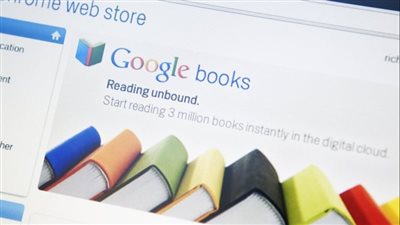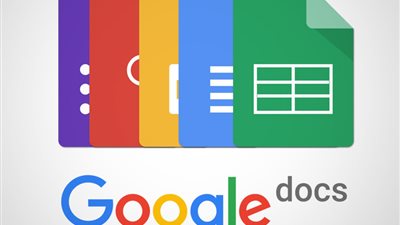تفاصيل عن برنامج محررات مستندات جوجل 2023
محرر مستندات جوجل Google Docs Editors، محرر مستندات جوجل هي مجموعة مكتبية إنتاجية قائمة على الويب تقدمها، جوجل ضمن خدمة جوجل درايف الخاصة بها، تتضمن المجموعة مستندات جوجل وجداول بيانات جوجل والعروض التقديمية من جوجل ورسومات جوجل ونماذج جوجل ومواقع جوجل وجوجل كيب، كانت تستخدم أيضًا لتضمين جداول جوجل فيوجن، حتى تم إيقافها في عام 2019، ومجموعة محرر مستندات جوجل متاحة مجانًا للمستخدمين الذين لديهم حسابات شخصية على جوجل، يتم تقديمه أيضًا كجزء من خدمة جوجل التي تركز على الأعمال التجارية، جوجل ورك سبيس، والتي تعمل كـ جوجل سويت حتى أكتوبر 2020
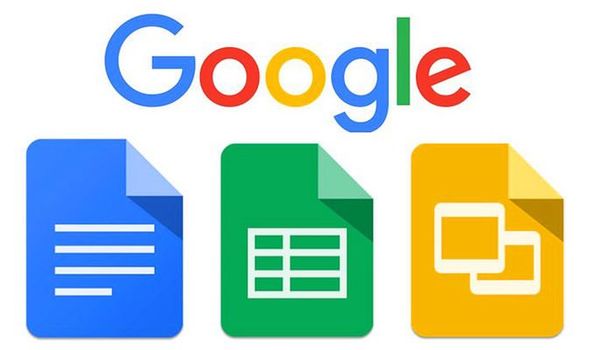
اقرا أيضا.. مميزات محرر مستندات جوجل
تقوم بوابة الفجر الإلكترونية بعرض محرر مستندات جوجل، وتساعدك الميزات التي تلبّي احتياجات المستخدم، ومثل هذه الاحتياجات "الكتابة الذكية"، في الكتابة بشكل أسرع، وتقليل عدد أخطاء حتى تتمكّن من التركيز على الأفكار، وتوفير الوقت من خلال الاقتراحات الإملائية، والنحوية و"الكتابة بالصوت" والترجمة السريعة للمستندات
ويتم ربط "مستندات Google" بتطبيقات Google الأخرى التي تفضّل استخدامها، ويمكنك الرد مباشرةً على التعليقات، من خلال Gmail وتضمين رسومات بيانية من "جداول بيانات Google"، ومشاركتها بسهولة عن طريق Google Meet، ويمكنك البحث على الإنترنت وGoogle Drive للحصول على محتوى مناسب وصور من خلال "مستندات Google" مباشرةً
ويمكنك بسهولة تعديل ملفات Microsoft Word على الإنترنت دون تحويلها والاستفادة من ميزات "مستندات Google" التعاونية التي تلبّي احتياجات المستخدم، مثل بنود العمل و"الكتابة الذكية"، وحيث يمكنك أيضًا استيراد ملفات بصيغة PDF وجعلها قابلة للتعديل بشكلٍ فوري
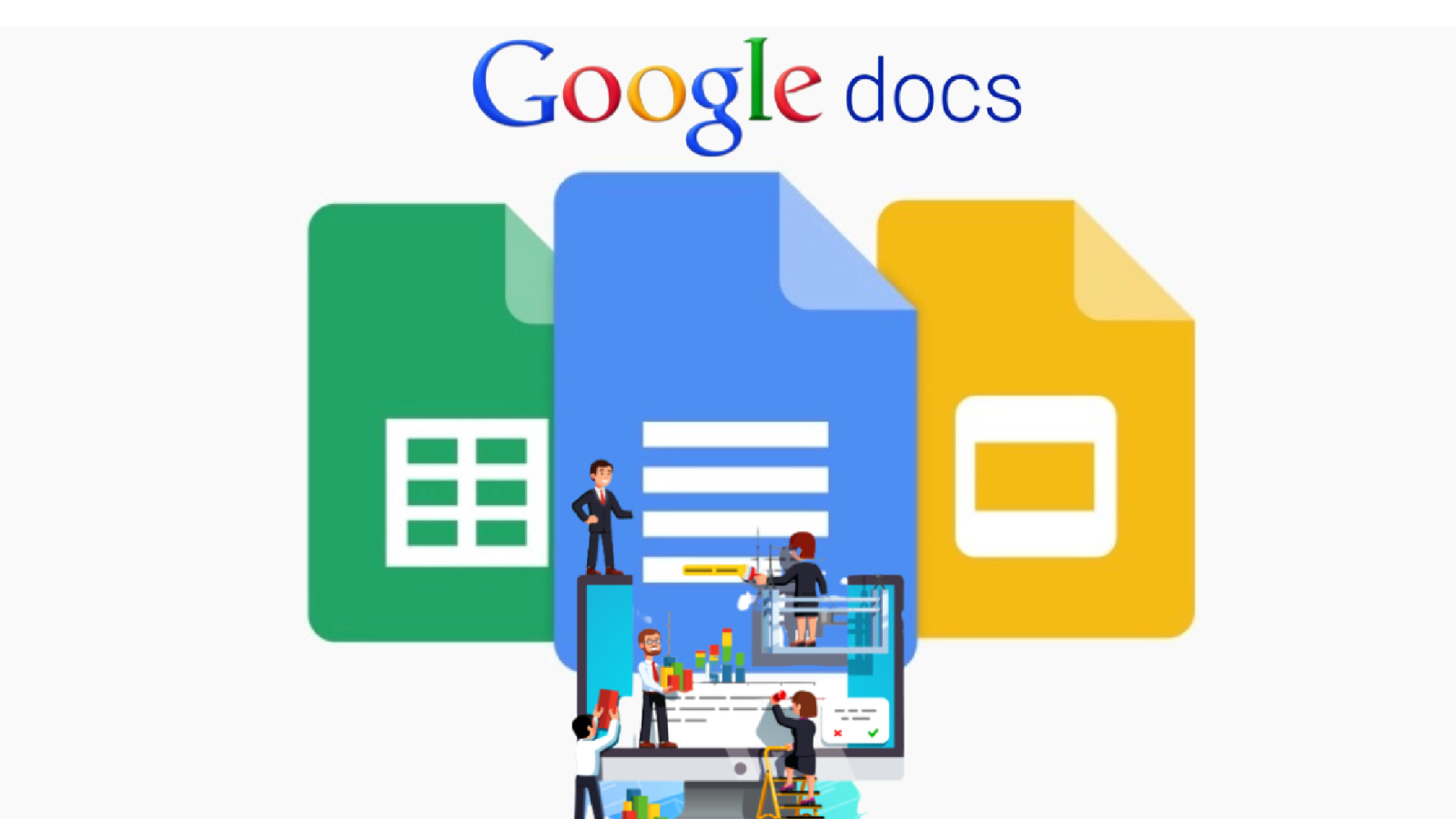
كيفية استخدام "مستندات Google"
على جهاز الكمبيوتر
تطبيق "مستندات Google" هو معالج نصوص على الإنترنت يتيح لك إنشاء المستندات وتنسيقها والعمل فيها مع مستخدمين آخرين، احصل على أهم النصائح لاستخدام "مستندات Google".
الخطوة 1، إنشاء مستند
لإنشاء مستند جديد:
على الكمبيوتر، افتح الشاشة الرئيسية لتطبيق "مستندات Google"
في أعلى يمين الشاشة، انقر على رمز مستند فارغ جديد تحت "بدء مستند جديد".
يمكنك أيضًا إنشاء مستندات جديدة
الخطوة 2: التعديل والتنسيق
لتعديل مستند
على الكمبيوتر، افتح مستندًا في مستندات Google.
لتحديد كلمة، انقر عليها مرتين أو استخدم المؤشر لتحديد النص الذي تريد تغييره.
ابدأ التعديل.
للتراجع عن إجراء أو إعادته، انقر على رمز التراجع Undo أو رمز الإعادة Redo في أعلى الشاشة.
ملاحظة: لتعديل مستند على جهاز تعمل شاشته باللمس مثل Pixel Book، انقر مرتين على المستند لبدء الكتابة.
يمكنك إضافة أو تعديل نص أو فقرات أو تباعد أو إجراء المزيد في أي مستند.
تنسيق الفقرات أو الخط
إضافة عنوان رئيسي أو عنوان فرعي أو جدول محتوى
الخطوة 3: المشاركة والعمل مع الآخرين
يمكنك مشاركة الملفات والمجلدات مع المستخدمين واختيار ما إذا كان يمكنهم عرضها أو تعديلها أو التعليق عليها.